Metódy na odstránenie chýb 2005 v iTunes

- 4682
- 1459
- Boris Holub
Aplikácia iTunes, ktorú vytvorili vývojári spoločnosti Apple Corporation, je takmer nevyhnutným pomocným nástrojom pre používateľov iPhone a ďalšie „jablká“. Okrem mnohých zábavných funkcií vám Aytyuns umožňuje obnoviť zariadenie na platforme iOS po zlyhaní programu a potom vrátiť informácie zo záložnej kópie. So všetkými pozitívnymi momentmi programu, ktoré vlastníkom telefónov iPhone prinášajú nepochybné výhody. Medzi problémami spojenými s pripojením USB, počas aktualizácie alebo obnovy iPhone sa v iTunes často objavuje okno s informáciami o kóde s kódom 2005. Vinníkom takejto chyby môže byť mechanické poškodenie kábla, v takom prípade sa otázka vyrieši jednoducho nahradením kábla, ale skutočné príčiny často nie sú známe a systém nedokáže rozpoznať, prečo sa zlyhanie došlo konkrétne. Liečba bude účinná, ak bude vylúčená zdroja chyby iTunes z roku 2005, niekedy musíte vyskúšať niekoľko metód pred odstránením chyby.

Možnosti eliminácie chýb 2005 v iTunes.
Metódy korekcie chýb 2005
Problém pri obnove alebo aktualizácii zariadení „Apple“ spôsobených rôznymi dôvodmi sa môže rozhodnúť softvérovou metódou alebo hardvérom. V našom prípade kód hovorí o chybách pripojenia USB, takže zvážime možnosti riešení, ktoré pomáhajú obnoviť správne spojenie medzi zariadeniami.
Spôsob 1. Výmena kábla USB
Od roku 2005 iTunes chyba uvádza nemožnosť pokračovania postupu v dôsledku porušenia spojenia, ktoré je spravidla spojené s zlyhaním kábla, začneme jeho overením. Je potrebné skontrolovať šnúru na záhyby, krútenie a iné poškodenie, akékoľvek viditeľné defekty môžu vyvolať chybu z roku 2005. Ak sa používa neoriginálny kábel, mal by sa tiež vymeniť.
Metóda 2. Používanie iného portu USB
Problém je často v konektore, takže ak je s káblom všetko v poriadku, mali by ste sa ho pokúsiť pripojiť k inému portu USB. V prípade stacionárneho počítača je vhodné pripojiť sa zo zadnej strany systémovej jednotky, pre laptop nie je žiadny rozdiel, ale je nežiaduce používať port 3.0, čo sa vizuálne odlišuje modrou farbou. Nemali by sa používať ďalšie zariadenia USB, pretože môžu tiež vyprovokovať vzhľad chyby v Aytyuns. Pripojenie sa musí nadviazať priamo s PC alebo prenosným počítačom, zatiaľ čo v čase operácie obnovy by sa nemali pripojiť žiadne iné zariadenia alebo prístroje. V prípade použiteľnosti kábla a portu USB je potrebné hľadať problém inde. Banálna reštartovanie počítača často okamžite vyrieši vznikajúce problémy. Opätovné pripojenie iPhone je tiež efektívne.

Metóda 3. Aktualizácia ovládačov
Zastarané alebo poškodené ovládače nepomáhajú interakcii zariadení, takže ich treba aktualizovať. Po reštarte počítača sa snažíme pokračovať v procese práce s iPhone a ak sa chyba 2005 znovu objavila, pokračujeme v ďalších akciách na jeho odstránenie.
Spôsob 4. Aktualizácia iTunes
Dôležitá úloha pri zabezpečovaní správnej prevádzky programu hrá jeho verzia. Ak používate zastaranú možnosť, odporúča sa aktualizovať aplikáciu na najnovšiu existujúcu verziu pomocou oficiálneho zdroja. Z ponuky certifikátov môžete vidieť, ako je váš program čerstvý v sekcii „Aktualizácie“. Ak má najnovšia verzia iTunes, ale aplikácia však vydáva chybu 2005, mali by ste sa reštartovať.
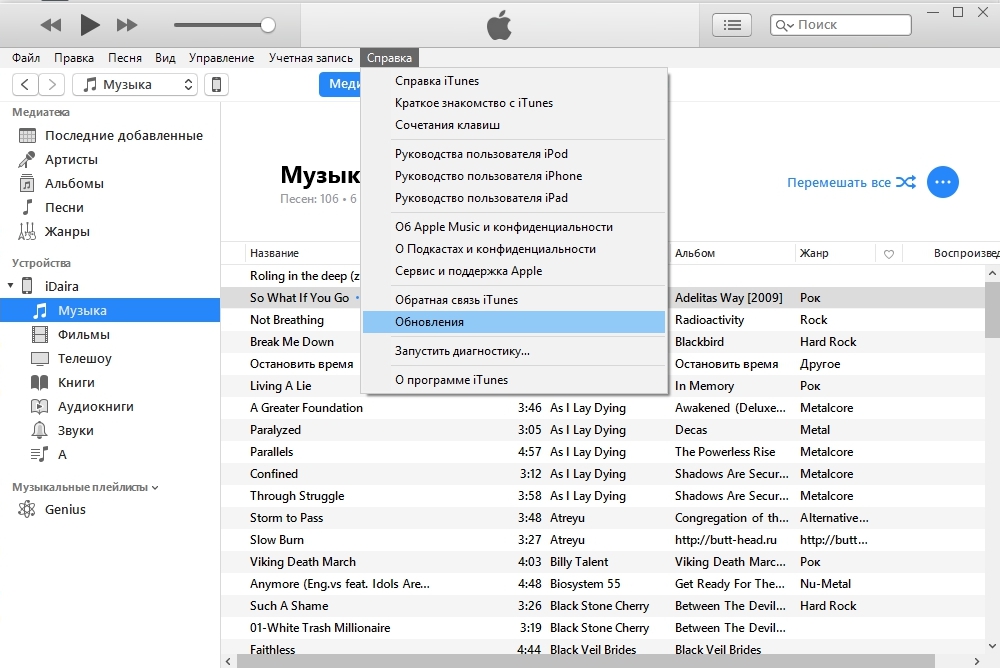
Metóda 5. Preinštalovanie programu
V niektorých prípadoch je účinným riešením úplné odstránenie Aytyuns a následná nová inštalácia programu. Proces odstraňovania sa vykonáva pri prístupe k softvéru nainštalovaného v počítači pomocou ovládacieho panela, po ktorom môžete znovu nastaviť najnovšiu dostupnú verziu iTunes.
Metóda 6. Používanie iného počítača
Niekedy na odstránenie problému, stačí použiť druhý počítač. Na vykonanie postupu by ste sa samozrejme mali načítať a nainštalovať Aytyuns a potom pripojiť zariadenie iOS priamo k počítaču alebo laptop.
Metóda 7. Režim DFU
Pre všetky „jablká“ v núdzových prípadoch sa používa jeden z núdzových režimov nazývaných DFU (aktualizácia firmvéru zariadenia). Používa sa na obnovenie firmvéru zariadenia na platforme iOS. Zadajte iPhone do tohto režimu môže byť týmto spôsobom:
- Vypnúť zariadenie.
- Pripojte zariadenie k počítaču.
- Tlačidlo „Power“ zovrejeme na 3 sekundy, potom bez toho, aby sme ho uvoľnili, kliknite na tlačidlo „Domov“. Po 10 sekundách uvoľnite tlačidlo napájania, ale nie „domov“, držte ho až do času, kým zariadenie nebude stanovené v režime DFU počítačom.
- Potom iPhone a iTunes pôjdu do režimu obnovy, ktorý je pre nás potrebný, a všetky nasledujúce akcie budú systémom koordinovať.
Ak žiadna z možností riešenia nepriniesla požadovaný výsledok, potom nie je na výber, ale kontaktovať službu kvôli diagnostike a odstránenie problémov s hardvérom. Nezávisle bez vhodných zručností je lepšie nevykonávať žiadne manipulácie so zariadením.
- « Metódy na odstránenie chýb v roku 2009 v programe iTunes
- Odporúčania na odstránenie chyby 29 v iTunes »

